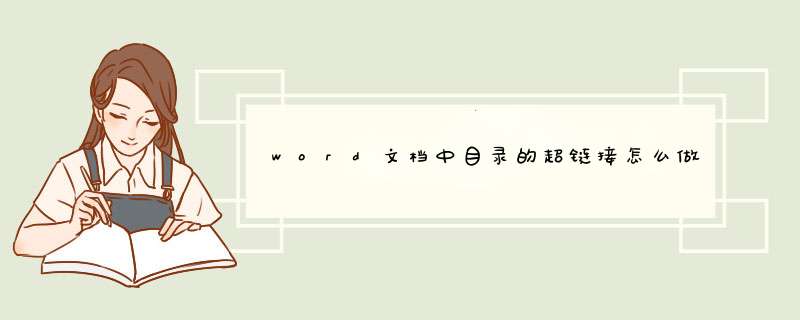
一、设置章节目录格式:
1、打开word文档输举旁兆入标题时,选“题目1”,并选好字体和字号;如果想在目录中显示二级题目,输入二级题目时应选正租择“题目2”。
2、输入正文时,则应在样式窗口选择“正文”。
3、文档已经写完,可以补做上述 *** 作。
二、 自动生成目录时
1、将光标置于拟加目录处,比如第一页。
2、点“插入/索引和目录/目录”,在出现的对话框上,显示级别栏选定级别,确定目录是几层;选择“显示页码”、“页码右对齐”及虚线样式等,最后点“确定”。
3、确定。至此,目录在指定位置已经生成。
三、已生成目录的字体、间距等仍可以在目录中直接调整。
在自动生成的目录中,点击某章节的页码,word就会自动显示该页内容。
Word中制作目录超链接的方法如下(以Windows10系统的Word2016版为例):
1、通过桌面快捷方式或搜索来打开并羡棚word文档。
2、在随后打开的界面左侧点击需要制作目录超链接的word文档。
3、将光标定位在需要点击目录直接翻页到指定位置的位置上,随后点击界面上方的“插入”按钮。
4、接着点击界面上方的“书签”按钮。
5、任意输入书签的名称,点击“添加”。
6、回到目录,使用鼠标拖拽的方法绝则选择需要链接的目录文字。
7、派渣右键点击选中的文字,在d出的菜单中选择“链接”。
8、在随后d出的界面中选择“本文档中的位置”,在右侧自动显示的界面中点击“书签”,选择刚刚添加的书签即可。
系统:win10 1909 64位企业版
软件版本:WPS Office 2019 11.1.0
遇到有一些内容是需要进行超链接腔羡燃的,要怎么在ppt里设置超链接目录呢?
1、打开ppt演示文稿,在第一张幻灯片下方新建一张幻灯片
2、接着在第二页的居中位置输入目录并设置文字的字体和字号,然后点击顶部的插入,文本框,派枣横向文本框
3、用鼠标勾画出文本框并在文本框内依次输入目录条,完成后选中第一条目录的文本框内容并右键单击,选择超链接
4、点击伍虚本文档中的位置,然后在列表中选择要链接的幻灯片,确定
5、其它目录条也是按照同样的方法 *** 作,这样即可完成一个幻灯片的目录索引
欢迎分享,转载请注明来源:内存溢出

 微信扫一扫
微信扫一扫
 支付宝扫一扫
支付宝扫一扫
评论列表(0条)